برنامج EZ Meta Tag Editor | لتعديل بيانات التعريف للملفات الصوتية
EZ Meta Tag Editor هو برنامج قوي وسهل الاستخدام يساعدك على إدارة وتنظيم مكتبتك الصوتية بسهولة وفعالية. بفضل واجهة المستخدم البسيطة والبديهية، يمكنك تعديل بيانات التعريف لملفات الصوت، وإضافة أغلفة الألبومات، وتنظيم ملفاتك الصوتية بسهولة.
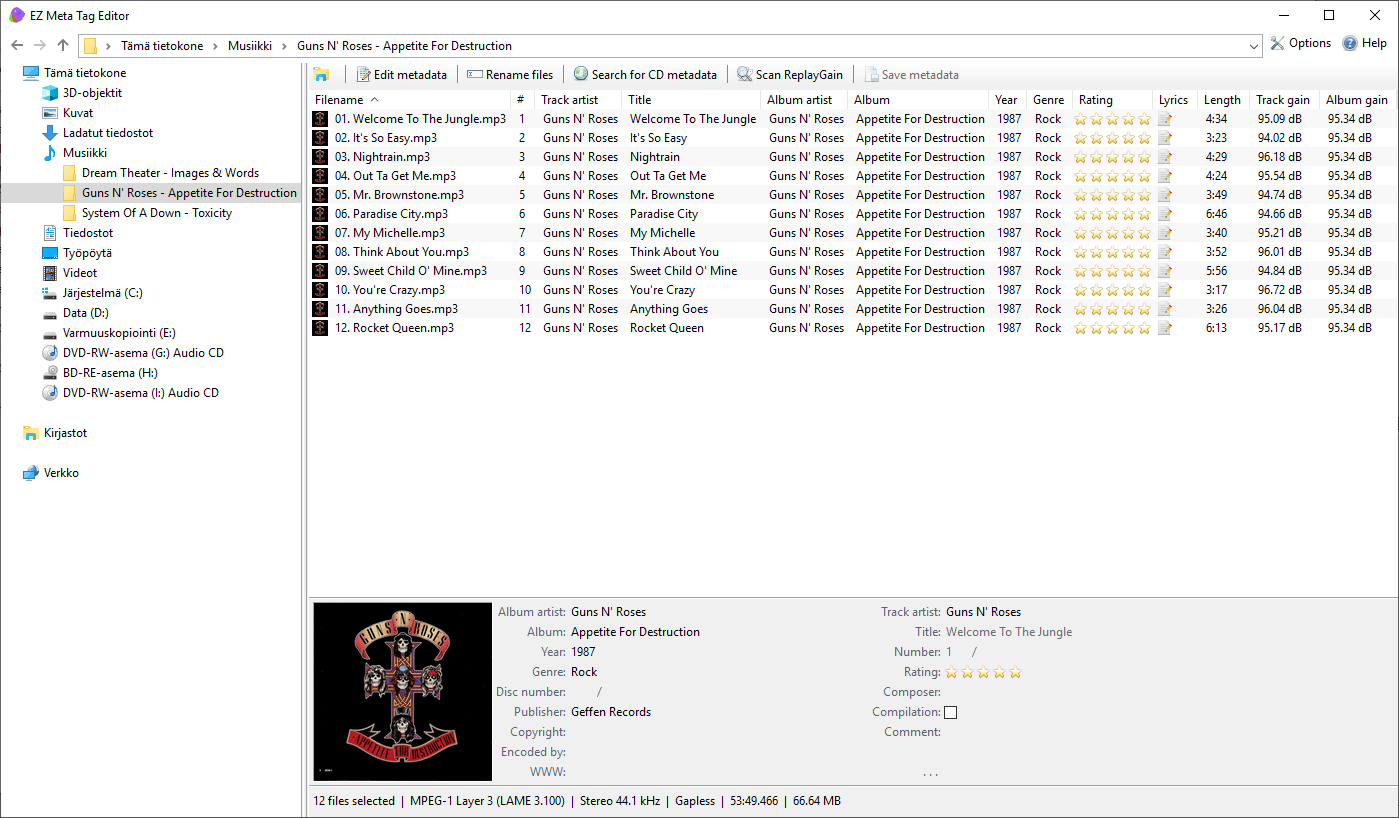
مميزات برنامج EZ Meta Tag Editor
1. واجهة مستخدم سهلة وبديهية:
- تصميم مشابه لمستكشف ملفات Windows، مما يجعل التنقل والتعامل مع البرنامج مألوفًا وسهلًا للمستخدمين.
- واجهة بسيطة وواضحة، حتى للمبتدئين، لا تتطلب خبرة فنية.
2. تحرير شامل لبيانات التعريف:
- إمكانية تحرير جميع أنواع وسوم البيانات التعريفية (Meta Tags) لملفات الصوت.
- إضافة وتعديل البيانات التعريفية المخصصة حسب الحاجة.
- دعم كامل للصور المضمنة وأغلفة الألبومات.
3. البحث عن بيانات التعريف وأغلفة الألبومات عبر الإنترنت:
- الوصول إلى 6 خدمات بيانات تعريفية عبر الإنترنت، مثل GD3، MusicBrainz، Discogs، Amazon، وغيرها.
- البحث التلقائي واليدوي عن أغلفة الألبومات من مصادر متعددة.
- تنزيل أغلفة الألبومات بجودة عالية.
4. إدارة وتنظيم الملفات الصوتية:
- تنظيم وتصنيف الملفات الصوتية بسهولة.
- إعادة تسمية الملفات وترتيبها.
- البحث عن الملفات الصوتية وفرزها بكفاءة.
5. دعم واسع لتنسيقات ملفات الصوت:
- يدعم مجموعة كبيرة من تنسيقات ملفات الصوت، بما في ذلك AAC، HE AAC، AIFF، FLAC، MP3، وغيرها.
- دعم كامل للبيانات التعريفية في جميع التنسيقات المدعومة.
6. دقة عالية في ReplayGain:
- استخدام مقياس شدة الصوت EBU R128 للحصول على أفضل دقة في تحليل وتوحيد مستوى الصوت.
7. قواعد بيانات أقراص الإنترنت المتنوعة:
- دعم قواعد بيانات GD3، MusicBrainz، Windows Media Player/Gracenote، Discogs، Freedb، Amazon، لتوفير معلومات دقيقة وشاملة.
8. تحديثات منتظمة:
- تحديثات مستمرة للبرنامج لإضافة ميزات جديدة وتحسين الأداء.
- تحسين دعم تنسيقات ملفات الصوت وقواعد البيانات عبر الإنترنت.
- تحسين واجهة المستخدم وتجربة المستخدم بشكل عام.
9. توفير الوقت والجهد:
- إمكانية تحرير بيانات التعريف لعدد كبير من الملفات الصوتية في وقت واحد.
- توفير الوقت والجهد في إدارة وتنظيم المكتبة الصوتية.

طريقة تشغيل واستخدام برنامج EZ Meta Tag Editor
إليك دليل شامل حول كيفية تشغيل واستخدام برنامج EZ Meta Tag Editor:
1. تحميل وتثبيت البرنامج:
- قم بتحميل برنامج EZ Meta Tag Editor من موقعه الرسمي أو من متجر Microsoft.
- بعد اكتمال التحميل، قم بتشغيل ملف التثبيت واتبع التعليمات التي تظهر على الشاشة.
2. واجهة المستخدم:
- عند تشغيل البرنامج، ستجد واجهة تشبه مستكشف ملفات Windows، مما يجعلها مألوفة وسهلة الاستخدام.
- تتكون الواجهة من عدة أقسام:
- قائمة الملفات: تعرض الملفات الصوتية الموجودة في مجلد محدد.
- معلومات الملف: تعرض تفاصيل الملف الصوتي المحدد، بما في ذلك بيانات التعريف والصورة المضمنة.
- محرر البيانات التعريفية: يتيح لك تعديل بيانات التعريف لملفات الصوت.
3. إضافة الملفات الصوتية:
- يمكنك إضافة الملفات الصوتية إلى البرنامج بعدة طرق:
- السحب والإفلات: قم بسحب الملفات الصوتية من مجلد على جهازك وإفلاتها في قائمة الملفات في البرنامج.
- استخدام قائمة “ملف”: انقر على قائمة “ملف” ثم اختر “إضافة ملفات” أو “إضافة مجلد”.
4. تحرير بيانات التعريف:
- حدد الملف الصوتي الذي تريد تحرير بيانات التعريف الخاصة به.
- في قسم “محرر البيانات التعريفية”، يمكنك تعديل مختلف الحقول، مثل اسم الفنان، عنوان الأغنية، الألبوم، السنة، النوع، وغيرها.
- يمكنك أيضًا إضافة أو تغيير صورة غلاف الألبوم.
5. البحث عن بيانات التعريف وأغلفة الألبومات عبر الإنترنت:
- يوفر البرنامج إمكانية البحث عن بيانات التعريف وأغلفة الألبومات عبر الإنترنت من خلال خدمات مثل GD3، MusicBrainz، Discogs، Amazon، وغيرها.
- حدد الملف الصوتي الذي تريد البحث عن بيانات التعريف الخاصة به.
- انقر على زر “بحث” أو استخدم الخيارات المتاحة في قائمة “بيانات التعريف”.
- سيقوم البرنامج بالبحث عن معلومات مطابقة وعرضها لك.
- يمكنك اختيار المعلومات التي تريد إضافتها إلى ملف الصوت.
6. إدارة وتنظيم الملفات الصوتية:
- يمكنك استخدام البرنامج لإدارة وتنظيم الملفات الصوتية الخاصة بك.
- يمكنك إعادة تسمية الملفات، وترتيبها، ونقلها إلى مجلدات مختلفة.
- يمكنك فرز الملفات حسب معلومات التعريف.
7. ReplayGain:
- يمكنك استخدام البرنامج لتحليل وتوحيد مستوى صوت ملفات الصوت باستخدام ReplayGain.
- حدد الملفات الصوتية التي تريد تحليلها.
- انقر على زر “ReplayGain” أو استخدم الخيارات المتاحة في قائمة “أدوات”.
- سيقوم البرنامج بتحليل مستوى الصوت وإضافة معلومات ReplayGain إلى الملفات.
8. حفظ التغييرات:
- بعد إجراء التغييرات المطلوبة، تأكد من حفظها.
- انقر على زر “حفظ” أو استخدم الخيارات المتاحة في قائمة “ملف”.
نصائح إضافية:
- استكشف خيارات البرنامج الأخرى، مثل إعدادات التفضيلات وخيارات التصدير.
- راجع وثائق البرنامج أو المساعدة عبر الإنترنت للحصول على مزيد من المعلومات.
- تأكد من تحديث البرنامج بشكل منتظم للحصول على أحدث الميزات والتحسينات.
متطلبات تشغيل برنامج EZ Meta Tag Editor
برنامج EZ Meta Tag Editor هو برنامج خفيف الوزن، وبالتالي متطلبات تشغيله ليست عالية. إليك ملخصًا لمتطلبات التشغيل الأساسية:
نظام التشغيل:
- يعمل البرنامج على أنظمة تشغيل Windows المختلفة، بما في ذلك:
- Windows 10
- Windows 8/8.1
- Windows 7
- قد يعمل على إصدارات أقدم من نظام الويندوز ولكن لم يتم التأكد من ذلك.
المتطلبات الأخرى:
- مساحة تخزين كافية على القرص الصلب لتثبيت البرنامج وتخزين ملفات الصوت.
- لا يحتاج البرنامج إلى متطلبات عالية من ذاكرة الوصول العشوائي (RAM) أو المعالج.
معلومات إضافية:
- البرنامج معروف بخفة وزنه وسهولة استخدامه، لذا فهو يعمل بكفاءة على معظم أجهزة الكمبيوتر.
- يمكنك تنزيل البرنامج وتجربته لمعرفة ما إذا كان يعمل بشكل صحيح على جهازك.
ملاحظات:
- من الأفضل دائمًا استخدام أحدث إصدار من نظام التشغيل للحصول على أفضل أداء وأمان.
- تأكد من تحديث برامج تشغيل الصوت الخاصة بك للحصول على أفضل تجربة صوتية.
تابعنا دائماً لتحميل أحدث البرامج من موقع شرح PC













